当大家发现文件被误删或者丢失的情况时,千万不要再去频繁的去对丢失文件所在的磁盘进行擦写操作,避免降低文件可恢复的可能性。首先我们打开360安全卫士,找到功能大全区域,点击“更多”选项。
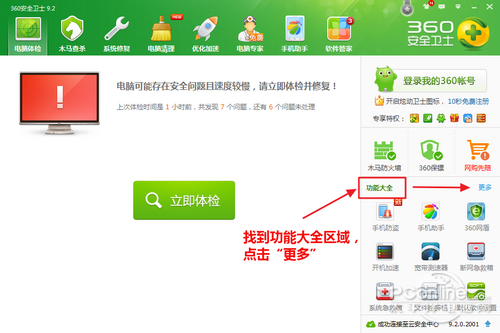
1
图1 360安全卫士
在功能大全界面下,找到“文件恢复”图标;如果没有的话可以在下面的未添加功能列表中找到。
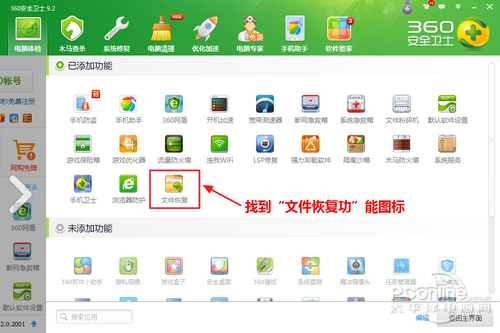
1
图2 360文件恢复功能
打开“360文件恢复”功能,选择需要恢复文件所在的磁盘;如果需要恢复U盘等移动设备的先将U盘连接到电脑上,等待电脑显示“可移动设备”的图标显示即可。接下来点击“开始扫描”,等待磁盘扫描结束。
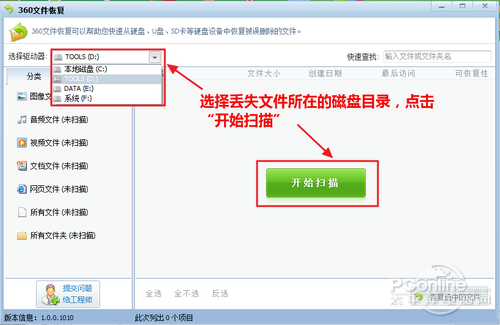
1
图3 选择360文件恢复的磁盘
扫描结束后,360文件恢复功能会显示丢失文件的情况,可恢复性分为四种:高、较高、差、较差。当然高和较高两种文件的可恢复性较好,另外还有一种是文件夹可恢复性为空白的,这种情况文件夹是绝对可以恢复的,但是文件夹内部的文件可能已经被擦写,文件夹恢复后不一定能够找到想要的文件。
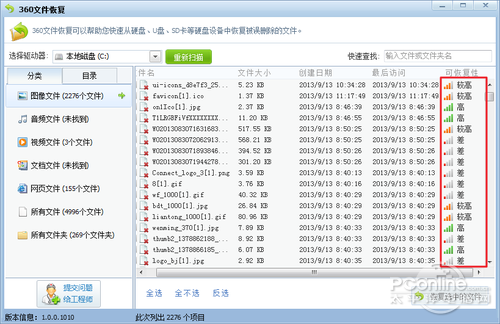
1
图4 查看文件的可恢复性
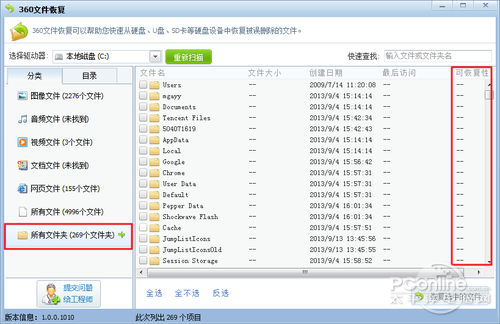
0
图5 文件夹可恢复性
大家可以根据丢失文件的类型,先通过文件类型查找,再通过文件名搜索方式看看能否找到对应的丢失文件及路径。
接下来,我们尝试使用360文件恢复功能恢复名为mgayy的文件夹,这时候我们可以看到该文件夹的“可恢复性”为空白,如果大家要确定该文件夹里面的文件恢复性是否高时,可以切换到“目录”路径查看,尽量选择可恢复性较高的文件进行恢复,最后点击“恢复选中的文件”进行最后的恢复操作。
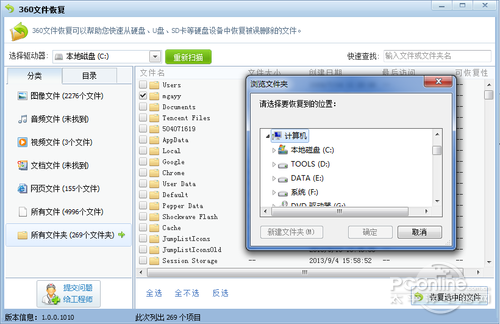
0
图6 文件恢复存放磁盘路径
点击“恢复选中的文件”会弹出一个浏览文件窗口,选择恢复文件的保存路径,除了当前丢失文件所在磁盘外,其他磁盘目录都可以保存恢复文件,选择好路径后点击保存。
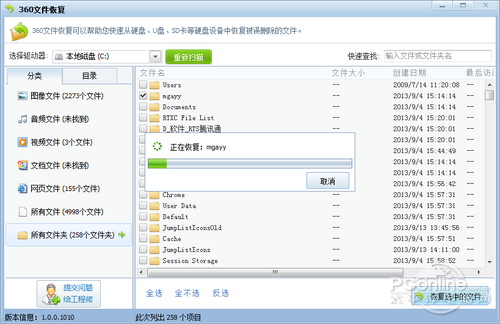
0
图7 360文件恢复进行中
等待文件恢复完毕,可以去找到恢复文件所在的路径看看丢失的文件能否恢复回来。
注:更多精彩教程请关注管理资源吧电脑教程栏目